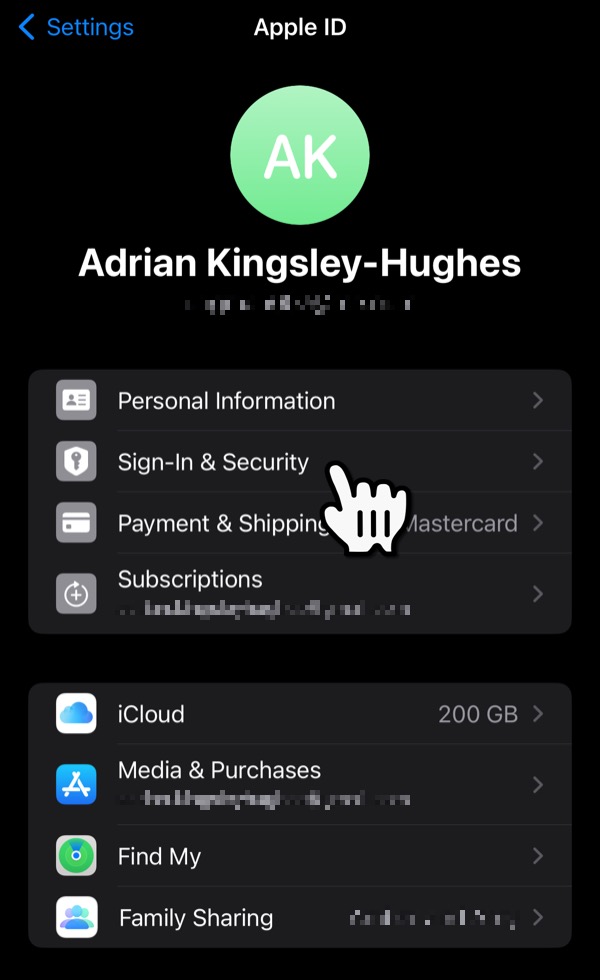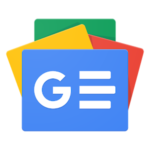Resim: Josh Slate/ZDNET.
Apple hesabınıza ekstra bir koruma katmanı eklemek için iOS 16’da “Apple Kimliği için güvenlik anahtarları“.
Bunun ne olduğunu anlamak için taktığınız bir şifreyi düşünün. Dolayısıyla şifreniz yanlış ellere geçse bile, ilgili kimlik doğrulama anahtarına erişimi olmayan kişiler için hiçbir işe yaramaz.
Bu özellik özellikle ilgi çekicidir ve Apple Kimliğinizi potansiyel siber saldırılara karşı korumanın en iyi yolunu temsil eder. İşte nasıl kurulacağı.
1. Kimlik doğrulama anahtarlarını edinin
Başlamak için en az iki kimlik doğrulama anahtarına ihtiyacınız var. Altı taneye kadar kullanabilirsiniz. İlkini kaybetmeniz durumunda en az iki tane olması gerekir.
Kimlik doğrulama (veya güvenlik) anahtarlarınızın Fido sertifikalı olması gerekir. Henüz sahip değilseniz aşağıdaki modellere göz atabilirsiniz:
2. Ayarlara gidin
Git Ayarlar, ardından sayfanın en üst kısmındaki adınızı ve fotoğrafınızı tıklayın. Sonra şuraya git Bağlantı ve güvenlik.
Ekran görüntüsü: Adrian Kingsley-Hughes/ZDNET.
3. Kimlik doğrulama anahtarlarınızı ekleyin
Git İki faktörlü kimlik doğrulama > Güvenlik anahtarlarıardından tıklayın Güvenlik anahtarları ekleyin.
Mevcut herhangi bir güvenlik anahtarını kaydettiyseniz burada görünürler. Tanımıyorsanız silin.
Ekran görüntüsü: Adrian Kingsley-Hughes/ZDNET.
4. İlk anahtarınızı kaydedin
Başlamadan önce en az iki geçiş anahtarına ihtiyacınız olduğunu unutmayın (iPhone’unuz size bunu hatırlatacaktır).
Aşağıdaki gösteride kaydedilecek ilk anahtar YubiKey 5 NFC’dir. Bu yüzden eklemek için adını seçiyorum.
iPhone’unuz sizden şifrenizi girmenizi ve ardından bir güvenlik anahtarı eklemek istediğinizi onaylamanızı ister. Ardından, güvenlik anahtarını takmanız veya ona yaklaşmanız ve son olarak ona bir ad vermeniz gerekir:
iPhone şifrenizi girin. Ekran görüntüsü: Adrian Kingsley-Hughes/ZDNET.
Güvenlik anahtarları ekleyin. Ekran görüntüsü: Adrian Kingsley-Hughes/ZDNET.
İki güvenlik anahtarına ihtiyacınız var. Ekran görüntüsü: Adrian Kingsley-Hughes/ZDNET.
İlk güvenlik anahtarını ekleyin. Ekran görüntüsü: Adrian Kingsley-Hughes/ZDNET.
İlk güvenlik anahtarınızı yeniden adlandırın. Ekran görüntüsü: Adrian Kingsley-Hughes/ZDNET.
5. Diğer anahtarlarınızı ekleyin
Bu gösteride kullanılan ikinci kimlik doğrulama anahtarı YubiKey 5Ci’dir. Bir ucunda iPhone’a bağlanmak için bir Lightning konektörü, diğer ucunda ise başka herhangi bir cihaza (örneğin Mac, PC, iPad veya Android cihazı) bağlanmak için bir USB-C konektörü bulunur. Eklemek için prosedür benzerdir:
İkinci güvenlik anahtarını ekleyin. Ekran görüntüsü: Adrian Kingsley-Hughes/ZDNET.
İkinci güvenlik anahtarınızı yeniden adlandırın. Ekran görüntüsü: Adrian Kingsley-Hughes/ZDNET.
6. Apple Kimliğinize bağlı cihazları kontrol edin
Her iki anahtarı da ekledikten sonra Apple Kimliğinize bağlı cihazların bir listesini göreceksiniz. Dikkatlice kontrol edin. Tanımadığınız bir cihaz bu listede görünürse onu silin. Aksi takdirde tıklayın Tüm bu cihazlara bağlı kalın.
Aktif cihazları kontrol edin. Ekran görüntüsü: Adrian Kingsley-Hughes/ZDNET.
7. Kimlik doğrulama anahtarlarınızı ayırın
Artık anahtarlarınızı iPhone’unuza kaydettiğinize göre, onları saklamanız gerekiyor. Bunları bir arada saklamamaya dikkat edin (özellikle bunlardan biri yedek lastiğinizse): Aslında birini kaybederseniz diğerini de kaybetme riskiyle karşı karşıya kalırsınız. Örneğin birini evde bırakıp birini ofise getirmeyi seçebilirsiniz.
Güvenlik anahtarlarınız eklendi. Ekran görüntüsü: Adrian Kingsley-Hughes/ZDNET.
Kaynak : ZDNet.com
genel-15